来源:飞特网 作者:佚名
保存按钮相信大家都认得吧,很多软件都差不多的,这里就不多说了,保存为png格式,名字自己随便写一个就行拉,保存时候的配置默认就行,直接确定就可以了。但是,是不是觉得文字不够突出呢?没错,是不突出,所以我们还得到3d max里把最顶上的模型给提取出来,把其他模型先全部删除,只留下下面这个就可以,注意删除的时候千万不要去动它的位置哦,也不要放大缩小它。不然到ps的时候会对不齐的。删除完后直接渲染输出png格式图片,注意更改文件名。
先把模型效果图用photoshop 打开,然后置入后来输出的模型面板,记住一定要置入到之前模型的那个文件里面,不然对不齐。
找一张草地素材,给来做底。把对齐好后的两个模型拖入到里面去。效果为:

接下来就是调下饱和度和色阶了,或者用加深减淡工具涂抹出立体化的层次感也行,根据个人喜好了。
选中最上层的模型,调出图层样式面板:具体参数如下设置:
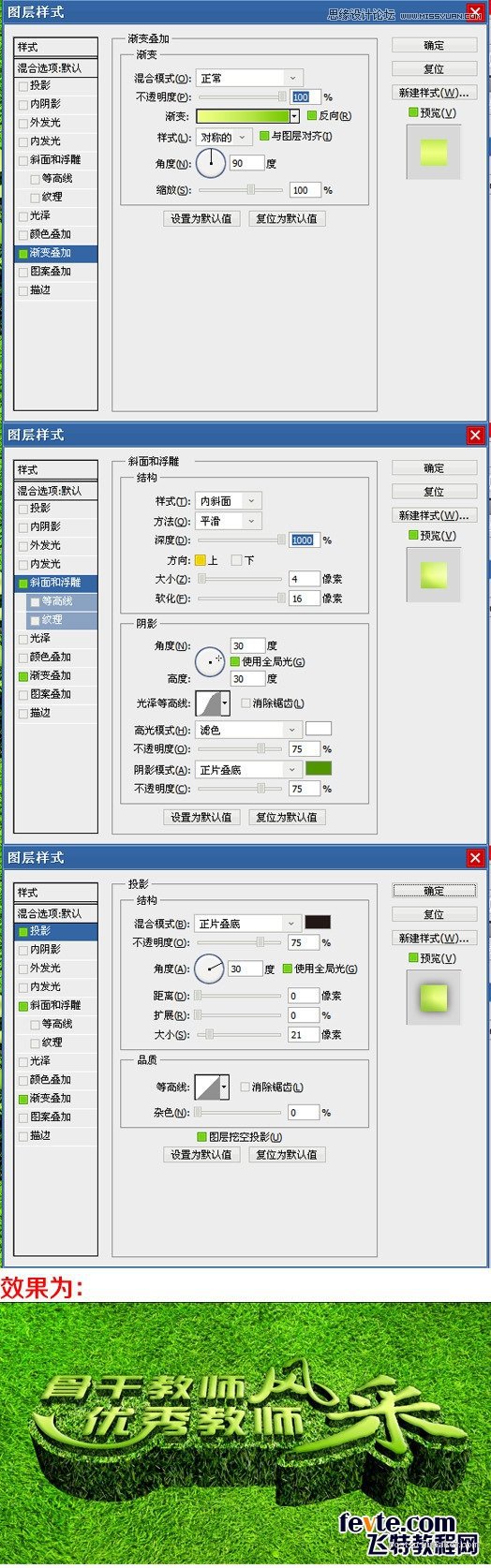
在最顶上新建一个图层,填充为黑色,执行滤镜-渲染-镜头光晕 设置为50-300毫米变焦 大小为150 图层模式为线性减淡(添加)
再新建一个图层填充为黑色,执行滤镜-渲染-镜头光晕 设置为电影镜头,大小为150 图层模式为柔光,不透明度为35%
好了,ok了,大家看看效果图。

觉得太单调了的话大家可以随便加入一点小花丫,小草丫,什么的。反正觉得适合好看的都可以。放的位置注意美观就行啦。
